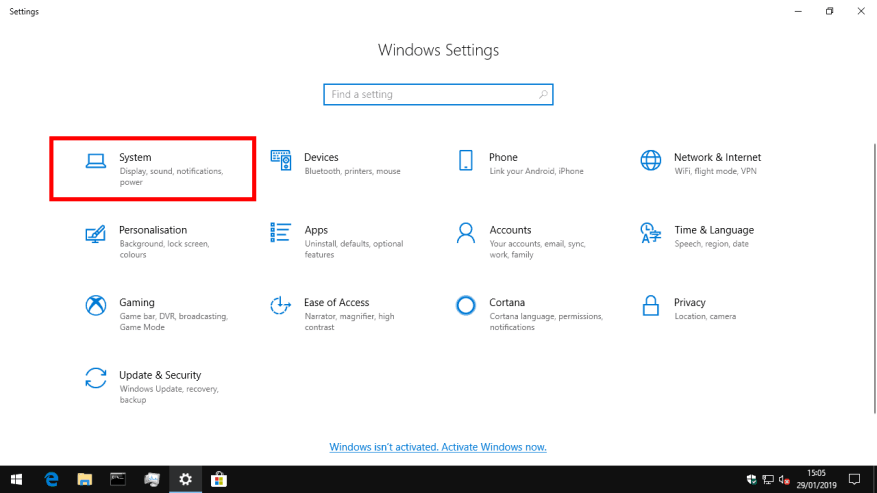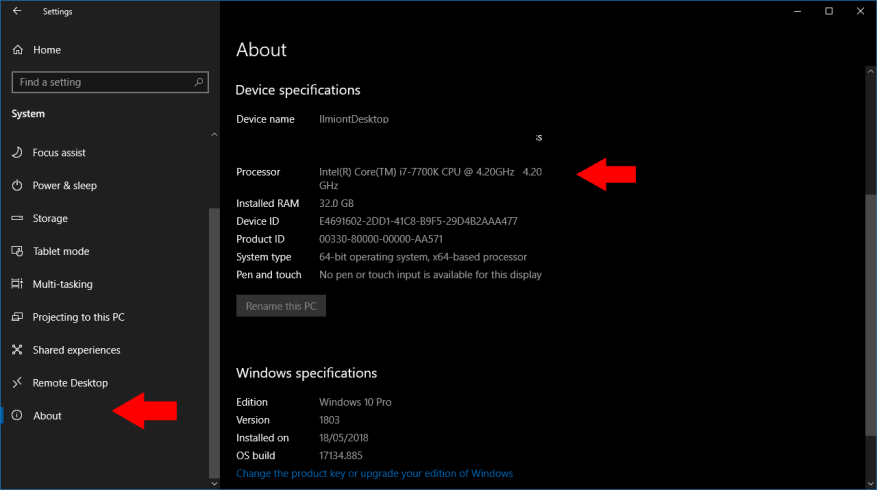Trenger du å vite hvilken prosessor som er inne i datamaskinen din? Med nylige maskinvareproblemer som har skapt overskriftene, kan du være interessert i å vite identiteten til CPU-en din.
Denne informasjonen er lett å finne i Windows siden den dukker opp flere steder. Det enkleste utgangspunktet er Innstillinger-appen, så fortsett og start den fra Start-menyen.
Klikk på «System»-kategorien og deretter «Om»-siden fra navigasjonsmenyen til venstre. Rull ned til delen «Enhetsspesifikasjoner» og se etter «Prosessor»-oppføringen.
Her vil navnet på prosessoren din vises. Teksten du ser kan variere avhengig av produsent og modell, siden det er opp til hver prosessor å identifisere seg. Vanligvis vil du se produsentens navn, modellnavn og CPU-klokkehastighet – i eksemplet nedenfor har maskinen en Intel Core i7-7700K som kjører på 4,2 GHz.
Dette bør være nok detaljer til å informere deg når du undersøker prosessoren din på nettet. Du kan nå besøke produsentens nettsteder for å få mer informasjon om silisiumet ditt. Innstillinger Om-siden viser også litt mer informasjon om PC-en din, inkludert mengden minne (RAM) installert og om du har et 32-biters eller 64-biters system.
FAQ
Hvordan sjekker jeg hastigheten på CPU’en min?
Hastighetene ser imidlertid ut til å bli rapportert riktig bare for Intel-prosessorer. På AMD-prosessorer får du bare grunnhastigheten. I ledeteksten kan du få informasjon om prosessoren din ved å kjøre denne kommandoen: wmic cpu get name, maxclockspeed, currentclockspeed. 2.
Hvordan sjekker jeg CPU-en min på Windows 10?
Windows 10s Task Manager viser også detaljert CPU-informasjon. Høyreklikk på oppgavelinjen og velg » Task Manager » eller trykk Ctrl+Shift+Esc for å starte den. Klikk på «Ytelse»-fanen og velg «CPU».
Hvordan finner jeg ut hvilken prosessor jeg har?
Slik identifiserer du min Intel®-prosessor 1 Trykk på Windows-tasten på tastaturet og begynn å skrive System, velg Systeminformasjon.2 Hvis Windows-tasten ikke er tilgjengelig på tastaturet, ved hjelp av musen, … 3 Systeminformasjon-vinduet vil vise prosessorinformasjon med navn, nummer, … Se mer…
Hvordan sjekke CPU-modellen til datamaskinen din?
Bortsett fra CPU-modellen din, er det totale antallet prosessorer som er oppført den totale logiske prosessoren på CPU-en. Hvis du er på en stasjonær PC, kan du også fjerne sidepanelet og CPU-viften for å sjekke CPU-produsenten. Det anbefales imidlertid ikke å gjøre det, da mange enkle og pålitelige alternativer er nevnt ovenfor for å sjekke CPU-detaljene.
Hvilken CPU har datamaskinen min?
Hver datamaskin inneholder minst én prosessor, også kjent som en CPU eller sentral prosessorenhet. Datamaskinens CPU er sannsynligvis laget av Intel eller AMD. Slik ser du hvilken CPU du har og hvor rask den er. Du trenger ikke et systeminformasjonsverktøy for å finne denne informasjonen. Windows viser det på flere forskjellige steder.
Hvordan sjekke hvilken prosessor som er inne i PC-en din?
Et annet sted hvor du kan sjekke hvilken prosessor som er inne i PC-en din, er Task Manager. Åpne den, bytt til Ytelse-fanen, og sørg for at CPU er valgt på venstre side av vinduet. Se deretter øverst til høyre i Oppgavebehandling.
Hvordan finner jeg prosessornavnet i Windows 10?
Klikk Start, klikk Kjør, skriv inn cmd i Åpne-boksen, og trykk deretter ENTER. Ved ledeteksten skriver du inn, og trykker deretter ENTER. Legg merke til strengen som vises ved siden av PROCESSOR_IDENTIFIER.
Hva forteller CPU-hastigheten din?
CPU-hastigheten din avgjør hvor raskt prosessen din kan utføre oppgaver. CPU-hastigheter betyr mindre enn de gjorde tidligere, takket være bruken av flerkjerneprosessorer. Likevel kan det være nyttig å sjekke CPU-hastigheten når du kjøper et nytt program for å være sikker på at datamaskinen kan håndtere det.
Hvordan sjekke antall kjerner i en CPU?
Høyreklikk på Start-knappen og klikk på Oppgavebehandling. 2. På Oppgavebehandling-skjermen, klikk på Ytelse-fanen > klikk på CPU i venstre rute.I den høyre ruten vil du kunne se prosessorhastighet og antall kjerner.
Hvordan finner jeg prosessormodellen og hastigheten min?
Finn «Processor»-oppføringen. Dette vil være plassert i «System»-delen, under Windows-utgaven. Legg merke til prosessorhastigheten. Din prosessormodell og hastighet vil vises. Hastigheten måles i gigahertz (GHz). Dette er hastigheten til en enkelt kjerne i prosessoren.
Hvordan sjekker jeg CPU-hastigheten min i Windows 10?
Windows 10s Task Manager viser også detaljert CPU-informasjon. Høyreklikk på oppgavelinjen og velg » Task Manager » eller trykk Ctrl+Shift+Esc for å starte den. Klikk på «Ytelse»-fanen og velg «CPU». Navnet og hastigheten til datamaskinens CPU vises her.
Hvordan finner jeg enhetsmodellen til datamaskinen min?
Åpne Start. Søk etter systeminformasjon og klikk på toppresultatet for å åpne appen. Klikk på Systemsammendrag. Bekreft modellnummeret til enheten din under «System Model»-feltet. Når du har fullført trinnene, vil du ha en klar forståelse av enhetsmodellen du bruker.
Hvordan finner jeg prosessorene på hovedkortet?
Trykk » Win + R » for å starte Windows Run-boksen. Skriv » dxdiag » i Kjør-boksen og trykk Enter for å åpne DirectX Diagnostic Tool. I standardfanen System kan du finne prosessorintroduksjonen til datamaskinen. Gå til Enhetsbehandling. Utfolde prosessorer. Du kan se alle prosessorene på hovedkortet ditt.
Hvordan sjekke hvilken CPU jeg har?
Du kan åpne Enhetsbehandling i Windows 10. Den raske måten å åpne den på er å trykke Windows + X samtidig, og velge Enhetsbehandling. Deretter kan du utvide kategorien Prosessorer for å finne ut datamaskinens CPU-type og -hastighet, samt hvor mange CPU-kjerner du har. 5. Finn ut hvilken CPU du har via Kjør
Hvordan finner jeg CPU-modellnummeret ditt i Windows 10?
Høyreklikk på oppgavelinjen. Velg » Task Manager » fra alternativene. Etter å ha åpnet Task Manager, gå til » Ytelse «-fanen, velg » CPU » på venstre panel.På høyre panel vil du se CPU-merkenavnet og modellnummeret rett over diagrammet.